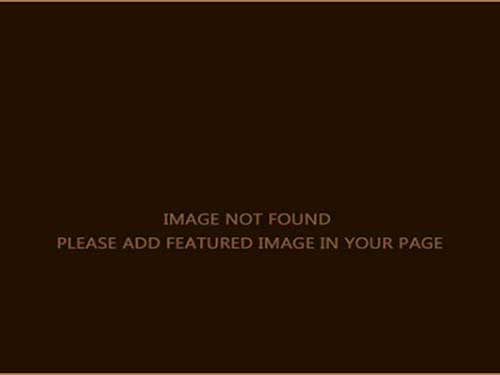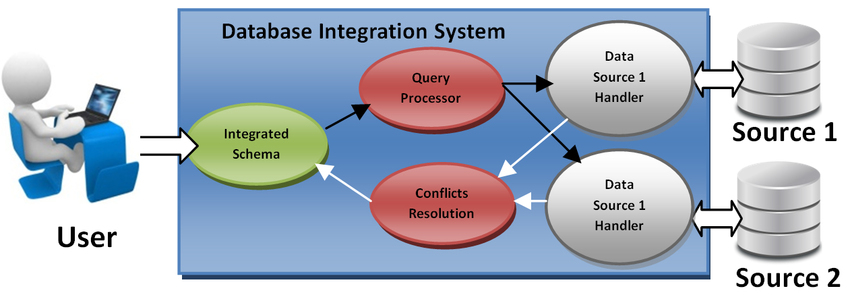WordPress-Benutzer müssen dieses Plugin installiert haben, das ist sehr nützlich Plugin von Denis entwickelt, möchte ich empfehlen, das gleiche in Ihrem jeweiligen Blog installieren wird es Ihnen helfen, eine Menge in allen Aspekten, wie es wird Ihr Blog Zuschauer helfen, wieder für eine lange Zeit auf Ihrem Blog zu bleiben und halten Sie lesen neuesten und relativen Beiträge, die Sie Jungs Post auf Ihrem Blog.
Das WordPress Related Posts Plugin generiert verwandte Beiträge über WordPress-Tags und fügt die verwandten Beiträge zum Feed hinzu.
Herunterladen:
Hier ist der entsprechende Link, unter dem Sie die Software herunterladen können.
Erforderliche WordPress-Version:
Benötigt WordPress Version 2.3 oder höher und ist kompatibel bis 2.6.2
Installationsschritte:
Laden Sie die entsprechende Zip-Datei herunter, entpacken Sie das Plugin und laden Sie es einfach in Ihr /wp-content/plugins/ Verzeichnis hoch.
Loggen Sie sich in Ihr WordPress-Administratorkonto ein (das ist http://www.xyz.com/wp-login.php) und aktivieren Sie dieses Plugin auf der Seite “Plugins”. (Das heißt, wenn Sie sich in Ihr Administratorkonto einloggen, klicken Sie im vorgesehenen Dashboard auf “Plugin”).
Bearbeiten Sie die Datei “single.php” in Ihrem Theme und fügen Sie den unten stehenden Code ein (zum Bearbeiten klicken Sie auf “Design” und gehen Sie auf “Theme Editor” und wählen Sie dann die Datei “single.php” aus)
direkt unter dem Abschnitt, in dem the_content steht (er kann etwas anders aussehen, beginnt aber genauso).
Um sie zu verwalten, navigieren Sie zu Verwalten > Option > WordPress Related Posts und konfigurieren Sie sie nach Ihren Anforderungen, um Titel und Anzahl der gewünschten Beiträge anzuzeigen.
Unten sehen Sie das entsprechende Bild, das Sie sehen können, wenn Sie zu Verwalten > Option > WordPress Related Posts navigieren:
WordPress Verwandte Beiträge
Ich hoffe, dass dies Ihren Blog-Besuchern helfen kann, lange Zeit auf Ihrem Blog zu verweilen, um die meisten der neuesten und relativen Beiträge zu lesen.